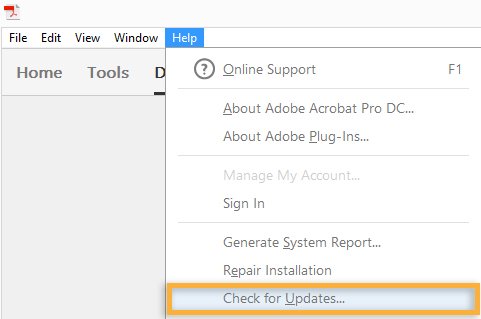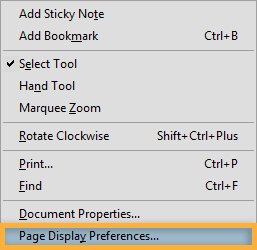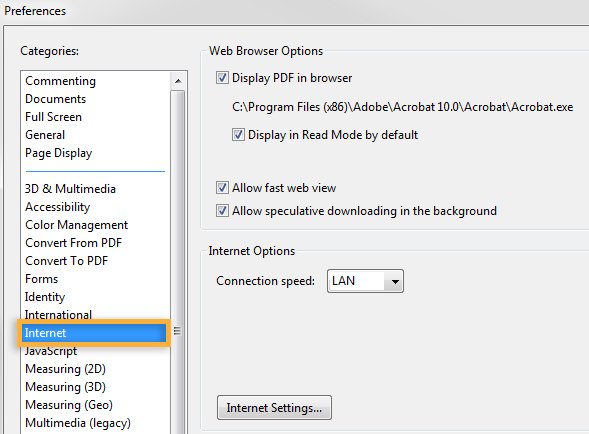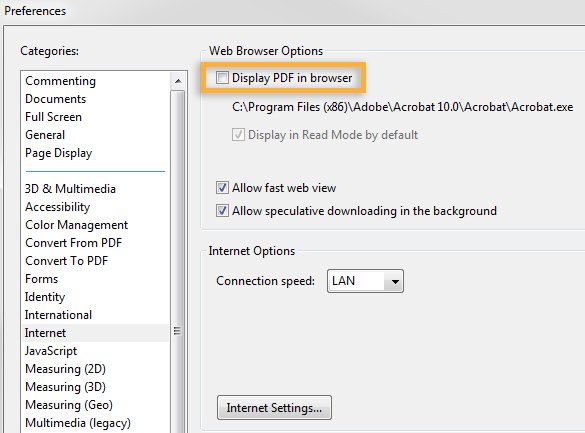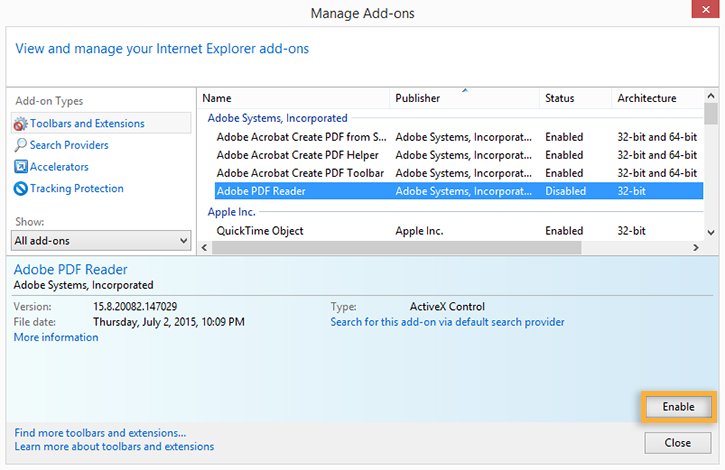Öppna Reader eller Acrobat.
Lösningar på vanliga problem med att visa PDF-filer från en webbplats.
Vanliga problem med visning av PDF-filer
- En tom sida i webbläsaren
- En röd X-ikon
- En bruten länkindikator, t.ex. en röd fyrkant, en blå triangel eller en blå cirkel
- Fel: ”Den version av Adobe Acrobat/Reader som körs kan inte användas för att visa PDF-filer i en webbläsare. Detta kräver Adobe Acrobat/Reader version 8 eller 9. Avsluta och försök igen.”
Lös vanliga problem med PDF-visning genom att följa anvisningarna i den ordning de visas: Uppdatera Reader eller Acrobat, åtgärda PDF-problem, kontrollera webbläsarinställningarna och reparera eller återinstallera Reader eller Acrobat.
Uppdatera Reader eller Acrobat
Adobe lanserar kostnadsfria säkerhetsuppdateringar varje kvartal. Se till att du uppdaterar din version av Reader eller Acrobat till den senaste versionen. Uppdateringarna innehåller ofta lösningar på vanliga problem. Hämta den senaste kostnadsfria uppdateringen.
-
-
Välj Hjälp > Leta efter uppdateringar.
Acrobat 9 och tidigare: Om en ny uppdatering är tillgänglig installeras den automatiskt.
Acrobat X och XI: Klicka på Uppdatera och sedan på Installera.
Acrobat: Gå till nästa steg.
-
Klicka på Hämta när dialogrutan Uppdatera visas.
-
Klicka på installationsikonen för Acrobat när hämtningen är klar. Klicka på Installera i Adobe Acrobat Updater-fönstret.
-
När installationen är klar startar du om datorn och prövar att visa PDF-filen igen.
PDF-lösningar
Uppdatera eller ladda om sidan
Ofta räcker det att uppdatera sidan i webbläsaren för att visa PDF:en.
- Håll ner Skift-tangenten och tryck på
Uppdatera eller
 Ladda om i webbläsaren.
Ladda om i webbläsaren.
Försök visa en annan PDF
Försök visa en annan PDF. Prova till exempel om detta exempelformulär visas i din webbläsare. Om Acrobat eller Reader kan öppna exempelformuläret, kanske den andra PDF-filen är skadad eller så är det problem med webbservern. Kontakta vid behov den person eller det företag som hanterar webbplatsen.
Försök visa en PDF-fil på hårddisken
Undersök om webbläsaren kan öppna en PDF-fil från hårddisken istället för på webben. För det här testet behöver du en PDF-fil som har sparats på datorn.
-
Gör så här i webbläsaren:
- Mac OS: Välj Arkiv > Öppna (eller Öppna fil).
- Windows: Tryck på Ctrl + O.
-
Klicka på Bläddra.
-
(Endast Windows) Välj Alla filer från menyn Filtyper.
-
Leta reda på en PDF på datorn, markera den och klicka sedan på Öppna.
Om PDF-filen öppnas, kan det finnas ett problem på den webbplats du visade. Kontakta den person eller det företag som hanterar webbplatsen.
Lösningar för webbläsare och webbläsarinställningar
Använd en annan webbläsare
Vissa förhållanden på din dator, såsom säkerhetsinställningar eller webbläsarcookies kan hindra dig från att visa en PDF. Den snabbaste lösningen är ofta att försöka öppna sidan med hjälp av en annan webbläsare. Prova någon av följande webbläsare om du inte redan provat dem:
![]() Google Chrome
Google Chrome
![]() Mozilla Firefox
Mozilla Firefox
![]() Microsoft Internet Explorer
Microsoft Internet Explorer
![]() Apple Safari
Apple Safari
Se Kompatibla webbläsare för att visa en lista över kompatibla webbläsare för Reader och Acrobat.
Växla till kompatibilitetsvyn (Internet Explorer)
Vissa webbplatser visas bättre i kompatibilitetsvyn i Internet Explorer. Kompatibilitetsvyn visar en sida som den såg ut i en tidigare version av webbläsaren.
Anvisningar om hur du växlar till denna vy finns i Korrigera visningsproblem för webbplatser med kompatibilitetsvy.
Starta om datorn och försök öppna PDF:en igen.
Starta om datorn och öppna sedan webbsidan igen. När du startar om datorn töms datorns minne och minnescache. Genom att helt enkelt starta om datorn regelbundet kan du lösa visningsproblem.
Ta bort tillfälliga internetfiler (Internet Explorer, Firefox och Chrome)
Töm webbläsarens cache (kallas ibland tillfälliga Internetfiler) för att se till att du visar en ny version av sidan.
Var noggrann när du väljer alternativ. Töm bara webbläsarens cache. Om du tar bort samtliga tillfälliga Internetfiler, kan det hända att du tar bort cookies som innehåller inloggningsinformation och särskilda inställningar. I de flesta webbläsare kan du välja vilket innehåll du vill ta bort.


Anvisningar om hur du tömmer webbläsarens cache hittar du i dessa artiklar:
Firefox: Rensa ut webbhistorik, sökningar och hämtningar
Chrome: Ta bort cacheminnet, historik och andra webbläsardata
Internet Explorer 8 till 11: Visa och ta bort din webbhistorik
Internet Explorer 7: Ta bort historik för tidigare besökta webbsidor
Återställ inställningar för Visa PDF i webbläsaren (Acrobat/Reader X eller tidigare)
Försök återställa visningsinställningen i din webbläsare för att lösa problemet med visningen.
-
Högerklicka på dokumentfönstret i Reader eller Acrobat och välj Inställningar.
-
Välj Internet i listan till vänster.
-
Avmarkera Tillåt snabb webbvisning och klicka sedan på OK.
-
Försök öppna PDF:en igen från webbplatsen.
Visa PDF:en i en 32-bitarsversion av Internet Explorer eller Safari (endast Windows Vista)
Denna metod gäller endast för Windows Vista-användare som har Internet Explorer 9 eller tidigare.
Acrobat och Reader är 32-bitarsprogram i Windows. Om du försöker öppna en PDF i en 64-bitarsversion av Internet Explorer öppnas PDF:en i ett fristående Acrobat eller Reader, inte i Internet Explorer.
Endast Reader 10.1 eller Acrobat 10.1 och senare stöder Internet Explorer 9.
Följ dessa anvisningar för att se till att du använder en 32-bitarsversion av Internet Explorer:
-
I Internet Explorer väljer du Hjälp > Om Internet Explorer. (I vissa versioner av Internet Explorer väljer du frågetecknet i det övre högra hörnet för att visa Om Internet Explorer.)
Om det står ”64-bitar” intill versionsnumret, fortsätter du till steg 2.
-
Stäng först 64-bitarsversionen av Internet Explorer innan du öppnar 32-bitarsversionen. Dubbelklicka på programikonen för 32-bitarsversionen:
C:\Program Files (x86)\Internet Explorer\iexplore.exe
Reader- och Acrobatlösningar
Reader eller Acrobat kan vara skadade. Genom att reparera installationen kan du snabbt lösa eventuella problem.
Reparera inifrån Reader eller Acrobat.
Välj Hjälp > Reparera installation.
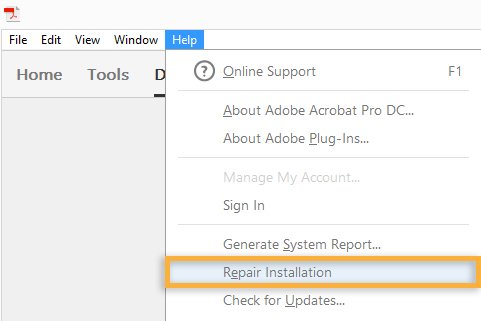
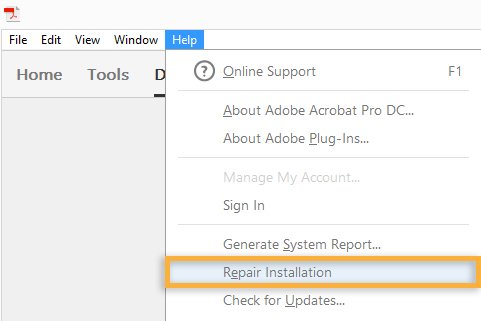
Reparera från kontrollpanelen (Windows)
Du kan även reparera din Acrobat- eller Readerinstallation från kontrollpanelen i Windows.
-
Stäng Reader eller Acrobat.
-
Välj Start > Kontrollpanelen.
-
Gör något av följande, beroende på vilken version av Windows du har:
- (Windows 8/7/Vista) Klicka på Program och sedan på Program och funktioner.
- Windows XP Dubbelklicka på Lägg till eller ta bort program.
-
I listan över program väljer du Adobe Reader eller Adobe Acrobat.
-
Klicka på Ändra och följ anvisningarna för att reparera programmet.
-
Klicka på Avsluta när reparationen är klar.
Avancerade lösningar
Om ingen av lösningarna i avsnittet ovan löste problemet med att visa PDF:er kan du prova följande avancerade steg.
Aktivera webbläsartillägget för Adobe PDF (Internet Explorer 8 eller senare)
Se till att webbläsartillägget för Adobe PDF är aktiverat.
-
Öppna Internet Explorer och välj Verktyg > Hantera tilläggskomponenter.
-
Välj Verktygsfält och tillägg under Tilläggstyper.
-
Välj Alla tilläggskomponenter i menyn Visa.
-
Välj Adobe PDF Reader i listan med tillägg.
Obs!Om du inte ser Adobe PDF Reader-tillägget, kan du prova de andra alternativen i menyn. På vissa system visas tillägget till exempel när du väljer Kör utan behörighet.
-
Klicka på knappen Aktivera.
Obs!Om det står Inaktivera på knappen är tillägget redan aktiverat. Knappen växlar mellan Aktivera och Inaktivera beroende på det valda tilläggets status.
Aktivera ställer in Adobe PDF Reader-tilläggskomponenten till att öppna PDF:er i webbläsaren.
Avaktivera stänger av tilläggskomponenten så att den inte öppnar PDF:er i webbläsaren.
Aktivera webbläsartillägget Adobe PDF (Firefox)
Se till att webbläsartillägget för Adobe PDF (nppdf32.dll) är aktiverat.
-
Skriv about:plugins i adressfältet i Firefox.
-
Rulla ner till avsnittet Adobe Acrobat.
-
Se till att filen läser "nppdf32.dll" och "Adobe Acrobat Plug-In for Netscape."
Om denna post inte är tillgänglig ska du installera den senaste versionen av Reader eller Acrobat.
Kör Acrobat eller Reader på ett nytt lokalt administratörskonto
Skapa ett användarkonto som har samma behörigheter som det konto du använder när problemet uppstår. Eller skapa ett lokalt administratörskonto. Om problemet inte uppstår igen när du loggar in på det nya kontot kan det ursprungliga användarkontot vara skadat.
Information om hur du skapar ett användarkonto hittar du i resurserna nedan eller genom att kontakta din nätverksadministratör:
Windows XP: Lägg till en ny användare på datorn
Windows Vista/7/8: Skapa ett användarkonto
Mac OS X: Ställa in användare på datorn
Optimera stora PDF-filer
Om PDF-filen är 4 MB eller större kan du be leverantören om att optimera PDF-filen. Information om att optimera PDF-filer hittar du här Optimera PDF:er.
Kontrollera registersökvägen för Acrobat eller Reader (Windows)
Ansvarsfriskrivning: Registret innehåller systemrelaterad information som är viktig för din dator och dess program. Innan du gör ändringar i registret, ska du göra en säkerhetskopia. Adobe tillhandahåller inte lösningar för problem som orsakas av felaktiga registerändringar. Adobe rekommenderar att man ska ha erfarenhet av att redigera systemfiler innan man ändrar i registret. Med information om Windows registerredigerare finns i dokumentationen för Windows eller så kan du även kontakta Microsofts tekniska support.
-
Gå till Start > Kör.
-
Skriv regedit och klicka på OK.
-
Bläddra till nyckeln HKEY_CLASSES_ROOT\Software\Adobe\Acrobat\Exe.
-
Se till att (standard) värdet är inställt på den sökväg där Acrobat eller Reader är installerade.
- Standardsökvägen för Reader är ”C:\Program Files (x86)\Adobe\Acrobat Reader\Reader\AcroRd32.exe”.
- Standardsökvägen för Acrobat är ”C:\Program Files (x86)\Adobe\Acrobat\Acrobat\Acrobat.exe”.
Obs!Om Acrobat eller Reader inte är installerade på standardsökvägen ska du se till att nyckelns (standard)värde pekar på den faktiska platsen.
Du hittar en videodemonstration av hur du gör på Kontrollera korrekt registersökväg.
Om ovan nämnda registerpost inte finns i systemet kan du göra så här:
-
Gå till Start > Kör.
-
Skriv regedit och klicka på OK.
-
Gör en säkerhetskopia av din nuvarande registerfil:
- I dialogrutan för registerredigering väljer du Arkiv > Exportera.
- Skriv en ett namn på filen och välj var den ska placeras.
- Välj Allt för Exportintervall.
- Klicka på Spara.
-
Gå till Redigera > Ny > Nyckel och skapa den nyckel som saknas HKEY_CLASSES_ROOT\Software\Adobe\Acrobat\Exe.
-
Gå till Redigera > Ny > Strängvärde och namnge denna nyckel (Standard).
-
Välj (Standard) och gå sedan till Redigera > Ändra. Ange standardsökvägen (som anges ovan) i ”Värdedata” för din produkt.
-
Starta om datorn.
Reparera registernyckeln HKCR\AcroExch.Document (Windows)
Det kan hända att denna nyckel är skadad, pekar på en föråldrad version av Acrobat eller Reader eller pekar på en tredje parts PDF-läsare.
Ansvarsfriskrivning: Registret innehåller systemrelaterad information som är viktig för din dator och dess program. Innan du gör ändringar i registret, ska du göra en säkerhetskopia. Adobe löser inte problem som orsakas av felaktiga ändringar i registret. Adobe rekommenderar att man ska ha erfarenhet av att redigera systemfiler innan man ändrar i registret. Med information om Windows registerredigerare finns i dokumentationen för Windows eller så kan du även kontakta Microsofts tekniska support.
-
Välj Start > Kör, skriv regedit i textrutan Öppna i dialogrutan Kör och klicka sedan på OK.
-
Gör en säkerhetskopia av din nuvarande registerfil:
- I dialogrutan för registerredigering väljer du Arkiv > Exportera.
- Skriv en ett namn på filen och välj var den ska placeras.
- Välj Allt för Exportintervall.
- Klicka på Spara.
-
Gå till HKEY_CLASSES_ROOT\AcroExch.Document.
-
Högerklicka på AcroExch.Document och välj Ta bort. Se till att du har rätt nyckel och klicka på Ja om du får en sådan uppmaning.
-
Högerklicka på AcroExch.Document.7 och välj Ta bort. Se till att du har rätt nyckel och klicka på Ja om du får en sådan uppmaning.
-
Stegen visas i den här videon.
Ändra innehållstypens rubrik på webbservern (webbadministratörer)
Om du är webbadministratör eller har behörighet som administratör till en webbplats, konfigurerar du webbservern att skicka rubriker med innehållstyp 'application/pdf' för PDF-filer. Anvisningar hittar du i dokumentationen som levererades till webbservern eller i denna supportartikel från Microsoft.